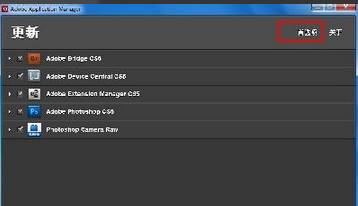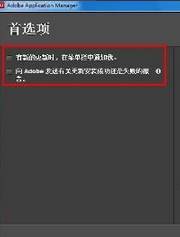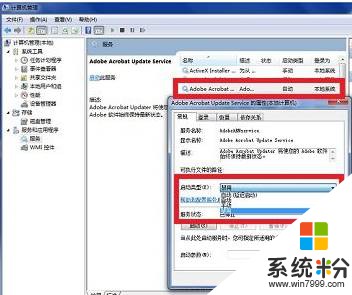Win7係統怎麼關閉adobe自動更新?
時間:2017-04-06 來源:互聯網 瀏覽量:
最近使用win7係統的用戶反應係統經常彈出adobe更新提示,該如何將其關閉呢?可能許多用戶並不知道adobe是什麼,在這裏小編給大家科普一下,adobe公司的主要產品有:Adobe Photoshop、Adobe Audition、Adobe Reader、Adobe Flash Player、Adobe Illustrator 相信以上幾款軟件大家都非常的熟悉。隻要電腦中安裝了adobe公司的任意軟件就會出現adobe自動更新程序。下麵小編給大家分享下關閉adobe自動更新的操作方法!
方法一:
1、首先點開adobe更新程序;

2、在軟件更新界麵右上角點擊【選項】;
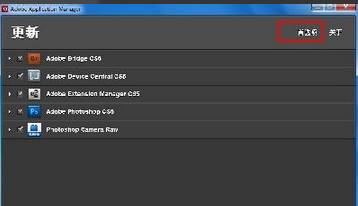
www.online-4teil.com
3、打開後將裏麵所有的選項的勾去掉即可關閉更新更新提示。
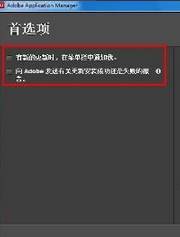
方法二:
1、在計算機上單擊右鍵,選擇【管理】,在左側點擊【服務和應用程序】—【服務】;
2、在右側雙擊打開【Adobe Acrobat Update Servise】項目,在屬性界麵,將啟動類型設置為【禁用】後,點擊應用即可。
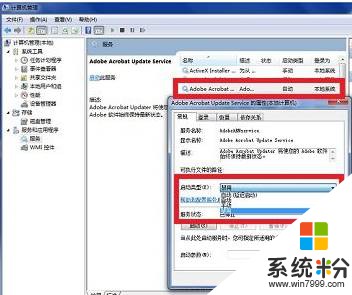
參考以上方法進行設置後即可關閉adobe自動更新了!